ВНИМАНИЕ!
Вие трябва да прочетете инструкциите в пълен (включително всички "вградени"),
дори и ако вече сте инсталирали тези или други продукти, посочени тук.
изисквания и система за доставка
За функционирането на системата за електронно деклариране (ЕД), като част от програма за комплекс "Alta GTD", трябва да имате допълнителен софтуер (по избор):
Crypto CSP се използва за генериране на електронни подписи (на ЕП / EDS) и трябва да се инсталира на всички потребителски работни станции, работещи с ED (в допълнение към програмата "Alta GTD"). Към настоящия момент дружеството "Алта-Soft" препоръчва да се използва Crypto CSP версия 3.9.
Препоръчителна хардуерни изисквания Сървър
Препоръчителна Сървърен софтуер
Препоръчителна Хардуерни изисквания Workstation
Препоръчителна Workstation Software
- Windows 7 (SP1), най-малко на Windows XP (SP3);
- Microsoft .NET Framework 3.5 (SP1);
- Alta GTE фирма "Алта-Soft";
- Crypto CSP 3.9 фирма "CRYPTO-ПРО".
Инсталация и настройка
Инсталиране и конфигуриране на Microsoft SQL Server
Процесът на инсталиране на Microsoft SQL Server е описано подробно в инструкциите (в зависимост от избрания вариант):
Създаване на база данни на SQL сървър и се свържете с "Alta GTD"
В процеса на инсталиране и необходими настройки "Alta GTD" (включително създаването на база данни на SQL-сървър) е описана подробно в ", за да се създаде база данни за Alta ГДД" инструкции.
Задаване на "Крипто CSP» и създаване на ЕП
Създаване на електронната система за деклариране на "Алта GTD"
В "Alta GTD" подкрепя две опции за свързване към системата за електронна декларация Citta FCS на Русия:
- чрез сървъра на компанията "Алта-меки" (въз основа на договор за услуга на потребителя);
- директно (с допълнителен хардуер и софтуер за защита).
Създаване на програма "Alta GTD" да работи с електронната декларация и в двата случая, връзката се осъществява чрез менюто: Settings / сървър и мрежови настройки / ED-2.
При свързване чрез "Alt-Soft" компания сървър
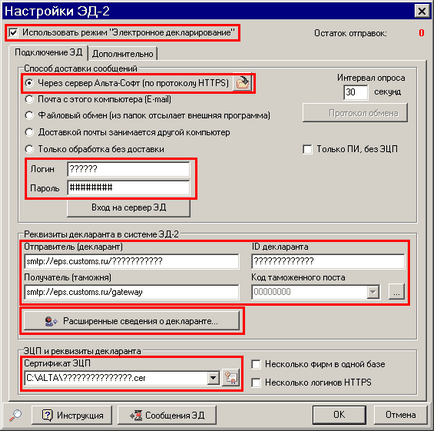
Следвайте тези стъпки:
- Включете режима на кутия употреба "Електронно деклариране" и махнете отметката от само PI, без електронен подпис;
- При метода на доставка съобщение, поставете превключвателя на варианта по-късно Alta-Soft сървър (чрез HTTPS);
- При метода на разпространение на посланието попълнете полетата име и парола. и секция Реквизити обявяване система ED-2 - подателя поле (декларатор), получател (път) и обявяване ID (в съответствие с данните, получени от "Alta-Soft");
- В детайлите на декларатора в системата за ED-2, въведете кода от митническата пост (номер на длъжността, за която кандидатствате, или броя на тест пост - 10099110);
- В удостоверението за електронен подпис (цифров подпис раздел на декларатора и детайли), натиснете бутона и изберете вашия личен сертификат ЕП;
- Щракнете върху "Advanced информация за декларатора" и в прозореца, който се появява попълните цялата необходима информация на декларатора (полетата, маркирани с червена зона);
- Щракнете върху бутона "ОК", за да запазите настройките.
При свързване директно към Citta руската федерална митническа служба
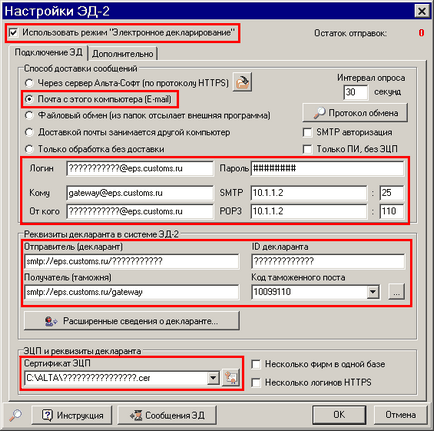
Следвайте тези стъпки:
Пример. . Данните за пълнене съгласно претенция 3, идват от ETTC FCS обикновено в тази форма (например компанията Ltd. "МАЛИНА"):
Въведете тази информация трябва да бъде, както следва:
Невярно в прозореца за настройки
Кратко описание на процеса на електронното деклариране
Процедурата на електронната декларация, с помощта на интернет мрежи се състои от няколко етапа:
Първоначално подготвя стандартен набор от документи - Декларация на стоките (наричана DT / CCD), СТП, етикетиране. Всички документи, цитирани в описанието, че е желателно да имат електронен стандартизирана форма. Програмата има възможност за свързване на електронни документи готов да се подредят по описа или да ги създават с помощта на информацията в други документи (например, дизелово гориво).
След това, чрез Интернет, за да Митница изпратен пакет от документи, необходими за учредяването на митническото оформяне: DT, Инвентаризация и TPA (ако е необходимо).
Митнически приема документи за регистрация и възлага регистрационен номер DT или изпраща формат и логично дневник контрол грешка (FLK).
След началото на митническото оформяне на митнически може да дойде да поиска допълнителни документи, посочени в списъка. В отговор на това, че ще бъде необходимо да се изготвя и изпраща електронен документ (ако не е бил подготвен предварително и се присъедини към Списъка -. Виж по-горе).
След началото на обработката допускат промени в документи на декларатора, но всяка промяна трябва да бъде потвърдена от митническото учреждение.
В случай на необходимост от проверка, митническите изпраща уведомление на инспекцията, получаването на който ще трябва да бъде потвърдена. След проверката сертификат за инспекция се изпраща на декларатора.
След освобождаването на стоките от митническите идва известие за вдигането на стоките или нотификация на прехода към хартията (ако въпросът не е решен по някаква причина).
Образуване на документи, задължителни за инвентаризация
Първоначално изпълнена с дизелово гориво (както обикновено), и въз основа на него формира TTP и инвентар:
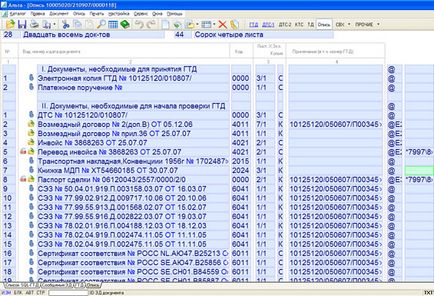
Описът за всяка линия, документът може да бъде обвързан формализирана съответния електронен документ. Ако даден документ вече съществува в системата, програмата автоматично отдава това (е от тип, номер, дата и т.н.). Можете също така да приложи документа ръчно - натиснете бутона "Open" в предната част на линията на инвентара и го изберете от списъка с всички необходими документи и. Можете да създадете документ въз основа на пълните данни от DT и други документи. Например, възможно е в съответствие с фактура натиснете бутон "Open" и изберете "Създаване на фактура ED въз основа на CCD и фактурите" в:
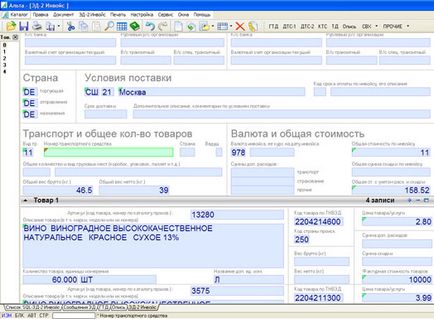
При попълване ED документира някои от полетата, маркирани с червен ъгъл - в знак на задължителните полета. документи ЕД могат да бъдат проверени за съответствие с формата, - е в списъка на документите за изпълнение на списъка на менюто / електронно деклариране / Проверка за дисплазия албуми документи.
DT са процес на фуражите и митническо оформяне
За да кандидатствате за DT електронната декларация трябва да бъде в списъка на декларации изберете Списък / Електронно деклариране / ED Изпрати GTE:
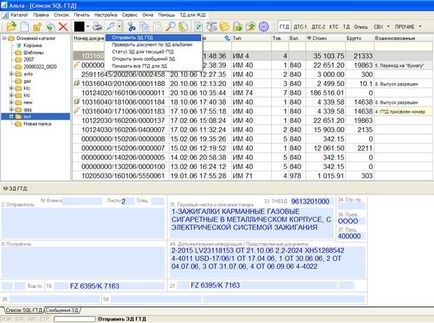
Забележка. По време на формирането на ЕП програма "Крипто" многократно ще поиска ПИН-код носител ЕП, така че е препоръчително да го въведете веднъж и поставете отметка в квадратчето "Запомни ПИН-код." Ако е необходимо, можете да изтриете съхранените ПИН-кодове чрез "Крипто" програма интерфейс (в раздела "Инструменти", "Изтриване съхранява пароли" бутон).
След изпращане на декларацията се отбелязва в списъка с надпис "Светкавица", а в последната колона показва текущото състояние на процеса на митническото оформяне.
- Откриване процедура
- GTD изпратен
- TBG получи
- GTD има номер,
- има отметка
- инспекция е
- Проверката завърши
- проблемът е решен
- Заявени док вас!
- Уведомление за проверка!
- Получих дневника грешка!
- System Error!
- Отказан достъп GTD
- Преходът към "хартия"
- декларация бъде оттеглена
След получаването на съобщения от един изскачащ прозорец обичай с послания. Декларацията получи нов статут и е маркирана в списъка с надпис "крушка". Ако искате декларатора реакция - Поле DT статус е осветена в червено.
Първият раздел показва цялостния напредък на процеса на освобождаване от митница:
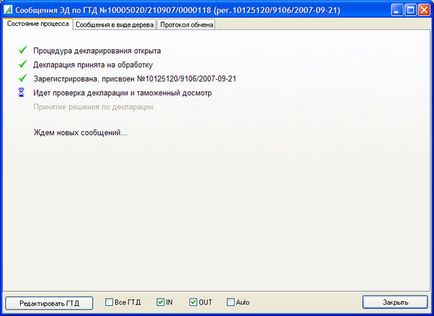
Вторият и третият раздел показва протокола за съобщения:
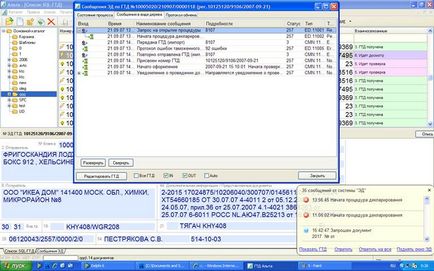
Съобщения, изискващи отговор (реакция), са маркирани в червено, защото отговорът трябва да кликнете два пъти върху съобщението. Съществуват няколко вида на съобщения, които изискват отговор от страна на потребителя:
Публикувано от митниците
Изпрати модифициран GTD или отхвърляне на промените
В процеса на митническо оформяне, можете да направите промени в основните документи (DT, DTS, инвентаризация, CCC). За да изпратите промените е списъкът на менюто / Електронно деклариране / ED Изпрати GTE - същата като за началото на процеса на проектиране.
Предишните промени регистрация DT могат да бъдат направени без разрешението на митниците, след като - само с разрешение, т.е. в отговор на променените митнически документи отговаря с "да позволи" или "отрече".
Процесът завършва с обявяване на съобщението "Въпросът е решен", ако всичко е наред, или "Отиди на общия ред за деклариране (във вестника)," ако има някакви проблеми.
Забележка. За да се уверите, че системата за ЕД (свързване посредством "Alt-Soft" сървър) е достатъчно, за да се уточни в настройките ED код изпитанието на митническите поста, който ще изпрати документите (вж. Настройване на системата за електронна декларация в "Алта TBG") и изпращане на първичните счетоводни документи (DT, Инвентаризация) с помощта на списъка на менюто / електронно деклариране / ED Изпрати GTE.
За да се уверите, че DT е доставено успешно, е необходимо да отворите прозореца "Съобщения ED за GTD" (виж. По-горе) и проверете съобщението "Искането за откриване на процедурата" със статус "Чакаме отговор." В тази декларация за състоянието на DT в списъка ще бъде равен на "отворени процедури; GTD изпратен "(синьо-зелен цвят), което също показва, че успешното приключване на теста.
Няма отговор от митническите когато изпращате пробна публикация не получите - това е нормално.
Работа с архиви на електронни документи
Системата за ЕД е специален механизъм за работа с "регулярните" документи, като договори, сертификати, пълномощно и така нататък. Тя може да бъде време, за да изпрати тези документи в архива ED (по маршрута), а след това се направи позоваване на тях в списъка. В този случай, при получаване на следващите DT обичаи могат да вземат документ от своята база данни и няма да изпрати искане до тях на декларатора.
Създаване на електронен архив
В "Настройки ED" ( "." Вижте "Настройка на електронната декларация система в" Алта GTE) В раздела "Разширени" трябва да посочите ID на електронния архив, в който всички документи ще бъдат изпратени по подразбиране (архиви могат да бъдат повече от един):
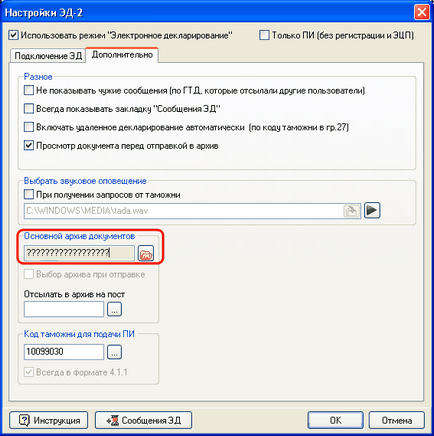
За да зададете този идентификатор, изпълнете следните стъпки:
- Натиснете бутона до «главен архива ID".
- В прозореца, който се появява, изберете файла от списъка на сгъване "Архив" и кликнете "OK":
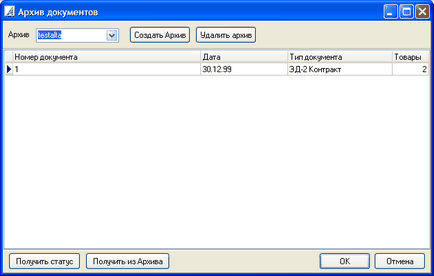
Забележка. Ако обърнете списък на файловете е празна, че е необходимо да създадете нов архив. За да направите това - натиснете бутона "Създаване на архив" и въведете име за новия архив. В този случай, се изпраща заявка към обичаите - това е необходимо да се чака отговор от митническите че файлът е бил успешно създадени и предназначени ID на файла, и след това стартирайте процеса на избор на файл.
В "Документ Архив" можете да видите кои документи са били изпратени до архива, да изтриете файла (освен ако не се използва файла, и няма документи), документът видите от архива или му състояние.
Всички операции се извършват в митническите исканията, така че трябва да се чака отговор от митниците.
Изпращане на документи в архива
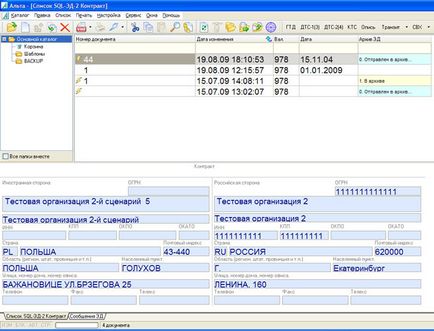
За да изпратите ED-архивиране на документи, използвайте списъка със специални меню / електронна декларация / за архивиране на ED (бутон "Светкавица"). Тази позиция е достъпна само за ЕД документи, с изключение на DT, Инвентаризация и TPA.
След изпращане на документа получава статут на "Изпратено до архива ..." и е маркирана в списъка на документи, маркирани като "Светкавица". Когато идва от Митническия потвърждение на успешното приемане на документа във файла и да я задавате уникални архивни помещения, състоянието му се променя на "архивирани". След това, можете да се обърнете към този документ, във обява.
Направете промени в архивиран документ могат да бъдат само толкова дълго, тъй като не е бил използван от митниците. За да изпратите ревизирания документ за митниците, използват една и съща точка от менюто.
Документът може да бъде отстранен от архива (и докато тя не е била използвана от митницата) през списъка с меню / Електронно деклариране / Премахване от архива.
Използването на архивни документи в инвентара
Отворите списъка на документа.
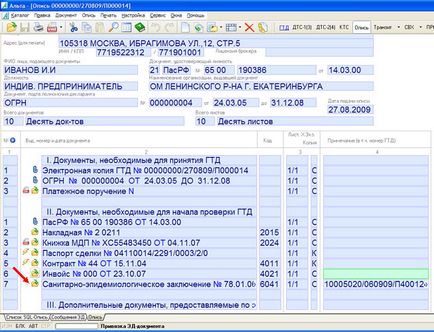
Щракнете върху бутона до името на документа.

В прозореца, който се появява, изберете "Изберете готов ..." и кликнете "OK". Се прозорец със списък на документите, които е необходимо да изберете подходящия ред на списъка на документите. Ако избрания документ ( "Светкавица" и е със статут на "Архив" маркиран) преди това е било изпратено до архивите, описа той също ще бъде отбелязана с "мълниите", например, договор и сертификат сделка на снимката по-горе.
Забележки:
Когато митническата изпратени първичната опаковка на електронни документи (DT, DTS, Инвентаризация), митничарят вижда какви документи за инвентаризация вече в архива и да ги поиска от архива, а не да се изпрати искане на декларатора.
В "Alta GTD", за да създаде опис на опитвайки се да намери правилния документ в своята база данни от ключови области (например, номер и дата) и се свързва са намерени документи автоматично.
техническа поддръжка
Всеки ден, денонощно
Свързани статии
